Mein Mac hat sich in den letzten Tagen seltsam verhalten, und mein Bruder sagte mir, dass ein Virus dahinter stecken müsse.
Ich weiß nicht, ob ich ihm glauben soll oder nicht, weil ich nicht glaube, dass Mac Viren bekommt wie Windows.
Ich hoffe trotzdem, dass Sie mir helfen können Entfernen Sie den Virus vom Mac.![]()
Hallo! Mac kann Viren genauso wie Windows bekommen. Sie können dazu führen, dass Ihr Mac langsam läuft, also sollten Sie ihn loswerden.
Dafür gibt es verschiedene Möglichkeiten. Lesen Sie weiter, um mehr über sie zu erfahren. Wir haben auch die perfekte Software, um Ihnen die Arbeit zu erleichtern.
Klingt gut? Lass uns gleich tauchen ...
Contents: Teil 1. Wie können Sie feststellen, ob Ihr Mac Viren hat?Teil 2. So entfernen Sie den Virus vom MacTeil 3. Entfernen Sie den Virus mit PowerMyMac vom MacTeil 4. Fazit
Teil 1. Wie können Sie feststellen, ob Ihr Mac Viren hat?
Das Mac-System bietet einen leistungsstarken Schutz. Es läuft im Hintergrund, ohne dass Sie es merken, aber es ist da. Zwei Programme machen das möglich.
Die erste ist, PförtnerDies verhindert, dass Sie eine schädliche App auf Ihrem Mac öffnen.
Die zweite ist Xprotect, die heruntergeladene Dateien automatisch durchsucht und auf Viren überprüft. Beide sind sehr effektiv, um Viren und Malware in Schach zu halten, bevor sie sich verbreiten können.
Diese Programme machen Viren- und Malware-Angriffe auf Macs sehr selten. Natürlich gibt es immer noch Malware- und Virus-Ersteller, die auf Mac-Benutzer abzielen, und ein kleiner Teil übertrifft die Protokolle von Apple.

Viren können auf verschiedene Weise auf Ihren Mac gelangen. Es kann sich dabei um schädliche Software oder Malware handeln. Sie könnten eine Software heruntergeladen haben, die legitim erscheint, aber die Dinge sind nicht immer so, wie sie scheinen.
Ein Virus kann auch mit einer heruntergeladenen Datei wie einem Bild oder einem Dokument auf Ihren Mac gelangen. Die Installation eines gefälschten Updates einer App kann auch dieselbe Wirkung haben.
Einige Viren und Malware sind gefährlicher als andere. Es gibt solche, die sogar Daten stehlen, zum Beispiel Ihre Kreditkarteninformationen und Anmeldeinformationen.
Deshalb müssen Viren sofort gehandelt werden.
Hier ist eine Liste von Symptomen Hier erfahren Sie, ob Ihr Mac möglicherweise von Viren oder Malware angegriffen wurde:
Ihr Mac ist langsamer als üblich und dies geschieht jedes Mal, wenn Sie ihn verwenden.
Sie sehen Apps und Software, die Sie nicht einmal installiert haben.
Alle Websites, die Sie besuchen, scheinen mit zu vielen Anzeigen gefüllt zu sein. Dies gilt auch für die Websites, auf denen Sie am wenigsten erwarten, dass eine Anzeige erscheint
Anzeigen erscheinen auf Ihrem Desktop.
So entfernen Sie den Virus vom Mac:
Falls Sie bemerken, dass sie auf Ihrem Mac auftreten, suchen Sie nicht einfach bei Google nach Antivirensoftware für Mac und installieren Sie alles, was zuerst kommt. Das kann verkleidete Malware sein.
Befolgen Sie stattdessen unsere Anleitung zum effektiven Entfernen von Viren von Ihrem Mac. Wir zeigen Ihnen auch, wie Sie verhindern können, dass ein Virenbefall erneut auftritt.
Teil 2. So entfernen Sie den Virus vom Mac
Leeren Sie den Download-Ordner.
Da Viren meistens von dem stammen, was wir herunterladen, ist es sehr sinnvoll, alles im Download-Ordner zu entfernen. Ziehen Sie sie in den Papierkorb und drücken Sie auf den leeren Papierkorb, um diese Dateien dauerhaft zu löschen.
Entfernen Sie Browsererweiterungen.
Browsererweiterungen können manchmal Malware im Schafspelz sein. Dies gilt sogar für diejenigen, die Sie nicht einmal installiert haben. Löschen Sie sie wie folgt:
Safari
Starten Sie Safari und klicken Sie in der Menüleiste auf Safari.
Wählen Sie Einstellungen> Erweiterungen.
Überprüfen Sie die Liste der Erweiterungen und suchen Sie nach Erweiterungen, die böswillig erscheinen.
Um eine Erweiterung zu löschen, wählen Sie sie aus und klicken Sie auf Deinstallieren.
Chrom
Öffnen Sie Chrome, klicken Sie auf das Menü und drücken Sie Einstellungen.
In der oberen rechten Ecke des Fensters sehen Sie ein dreipunktiges Symbol. Klick es an.
Wählen Sie Weitere Tools> Erweiterungen.
Sie sehen eine Liste der Erweiterungen auf Ihrem Mac. Wählen Sie eine oder mehrere, die Sie löschen möchten, und klicken Sie auf Entfernen.
Firefox
Starten Sie Firefox und wählen Sie Tools in der Menüleiste.
Drücken Sie auf Erweiterungen und wählen Sie einfach alle Erweiterungen aus, die Sie löschen möchten, und klicken Sie auf Entfernen.
Sie können auch die PowerMyMac-Browserbereinigung verwenden, um unerwünschte Browsererweiterungen zu löschen.
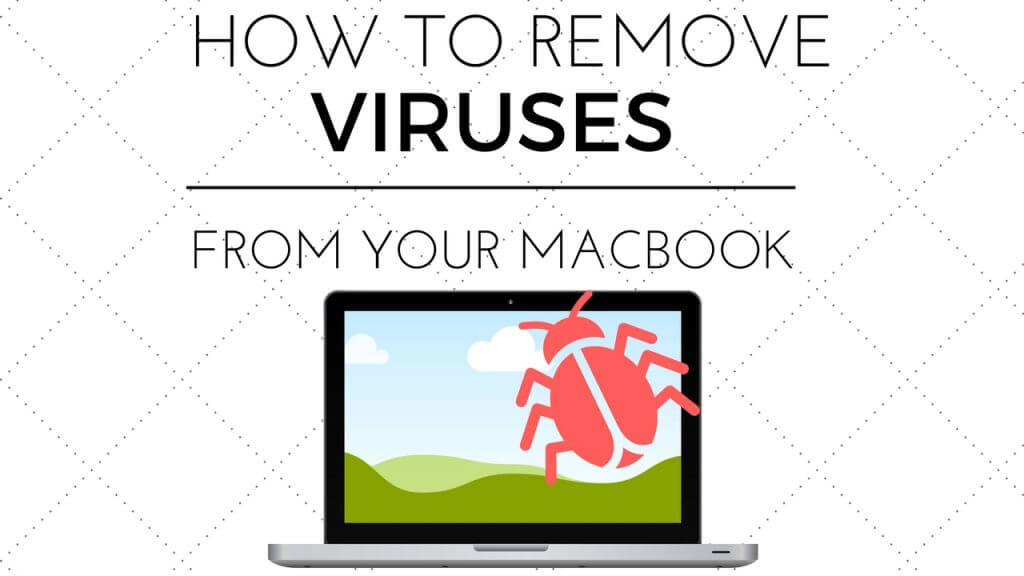
Deinstallieren Sie verdächtige Malware
Was sollten Sie mit einer App tun, die Ihrer Meinung nach tatsächlich Malware ist? Nun, die naheliegendste Lösung ist die Deinstallation. So deinstallieren Sie normalerweise Apps vom Mac.
Öffnen Sie den Ordner "Programme" und suchen Sie nach der betreffenden App. Ziehen Sie es in den Papierkorb.
Öffnen Sie ein Finder-Fenster und klicken Sie auf den Ordner ~ / Library, um nach zugehörigen Dateien der App zu suchen. Öffnen Sie auch die anderen Ordner unter dem Ordner ~ / Library.
Dies ist jedoch nicht die einzige Möglichkeit, Software auf Ihrem Mac zu deinstallieren. Wir empfehlen die Verwendung des PowerMyMac-Deinstallationsprogramms, das eine einfachere Möglichkeit bietet, unerwünschte Software zu entfernen.
Sie können mehr über dieses Tool in Teil 3 dieses Beitrags erfahren.
Verwenden Sie eine Antivirensoftware.
Wenn das Löschen von Dateien oder das Deinstallieren von Apps nicht ausreicht, kann dies mit einem Antiviren-Tool der Fall sein. Es gibt viel zuverlässige Software, einige kostenlos und andere kostenpflichtig.
Es liegt an Ihnen, ob Sie bereit sind, für die Sicherheit Ihres Mac Geld auszugeben. Bleiben Sie so weit wie möglich bei der Software namhafter Entwickler.
Einige Malware kann sich als Antivirus tarnen. Statt das Problem zu beheben, kann es noch schlimmer werden. Recherchieren Sie zuerst und lesen Sie die Bewertungen, bevor Sie ein Virenschutzprogramm herunterladen.
Für Ihre Referenz Hier ist nur einige hoch bewertete Antiviren-Software für Mac:
Intego Mac Internet Security X9
Norton Security für Mac
Sophos Antivirus für Mac
Kaspersky Internet Security für Mac
Bitdefender Antivirus für Mac
Setzen Sie Ihren Mac zurück.
Wenn die oben genannten Lösungen für Sie nicht funktionierten, besteht die nächste Option darin, Ihren Mac zurückzusetzen und mit einem Backup wiederherzustellen.
Unabhängig davon, ob Sie Time Machine oder andere Tools verwenden, um eine Sicherung durchzuführen, muss die Sicherung vor dem Zeitpunkt durchgeführt worden sein, zu dem Ihr Mac infiziert wurde.
Wenn Sie eine neu erstellte Sicherung wiederherstellen, besteht die Gefahr, dass Sie Ihren Mac erneut infizieren. Dadurch wird der gesamte Zweck des Zurücksetzens Ihres Computers nicht erreicht.
So stellen Sie ein Backup über Time Machine wieder her folgen Sie den unteren Schritten.
Schließen Sie das Laufwerk an, das Sie zum Erstellen Ihrer Time Machine-Sicherung verwendet haben.
Starten Sie Ihren Mac neu und halten Sie dieCommand- und die R-Taste gedrückt, bis das Apple-Logo angezeigt wird.
Die macOS-Dienstprogramme werden angezeigt. Wählen Sie aus der Liste der Optionen Wiederherstellen aus einer Time Machine-Sicherung. Klicken Sie auf Weiter.
Wählen Sie eine Sicherung aus der Liste der verfügbaren Sicherungen.
Sie können macOS auch neu installieren, sollten dies jedoch als letzten Ausweg betrachten. Wenn Sie diesen Schritt ausführen, wird alles auf Ihrem Mac gelöscht.
Dazu gehören Ihre Apps und Dateien. Lesen Sie dieses Handbuch von Apple, wenn Sie mit dieser Methode trotzdem fortfahren möchten.
Teil 3. Entfernen Sie den Virus mit PowerMyMac vom Mac
Es ist nicht so einfach, Apps auf dem Mac zu deinstallieren. Wenn Sie die unerwünschte App in den Papierkorb ziehen, wird sie nicht abgeschnitten. Sie müssen die Unterstützungsdateien der App zusammen mit der App selbst löschen, von denen einige verborgen sind.
Sie müssen sie in verschiedenen Ordnern suchen, was verwirrend und zeitaufwändig sein kann. Verwenden von PowerMyMac Mac-Deinstallationsprogramm kann Zeit und Mühe sparen.
Nachfolgend finden Sie eine Schritt-für-Schritt-Anleitung zur Verwendung der Software.
Schritt 1. Laden Sie PowerMyMac herunter und installieren Sie es auf Ihrem Mac
Laden Sie PowerMyMac herunter und warten Sie, bis die Installation abgeschlossen ist. Führen Sie das Programm aus und wählen Sie auf der linken Registerkarte Deinstallationsprogramm.
Schritt 2. Lassen Sie die Software die Apps Ihres Mac scannen
Klicken Sie auf die Scan Schaltfläche unter dem Papierkorbsymbol. Das Programm sucht nun nach den installierten Apps Ihres Mac.

Schritt 3. Wählen Sie Apps zum Deinstallieren aus
Wenn der Scan abgeschlossen ist, wird auf der linken Seite des Fensters eine Liste der Apps Ihres Mac angezeigt. Sie sehen den Namen, die Größe und den Speicherort der App.
Wenn Sie auf eine App klicken, werden die zugehörigen Dateien angezeigt. Wählen Sie die Apps aus, von denen Sie vermuten, dass sie Malware sind. Aktivieren Sie dazu das Kontrollkästchen neben der genannten App. Klicken Sie auf Reinigen.
Tip: PowerMyMac verfügt über die am meisten gewünschten Funktionen, um Ihren löschbaren Speicherplatz auf dem Mac zu finden und zu leeren, was vielen Usern zutiefst gefällt.

Leute lesen auch:So erzwingen Sie das Beenden der Mac-AnwendungSo ändern Sie die Startprogramme auf dem Mac
Teil 4. Fazit
Jetzt haben Sie Die Viren auf Ihrem Mac wurden entfernt, Sie müssen Ihren Teil dazu beitragen, dass Ihr Mac virenfrei bleibt. Laden Sie keine Apps von nicht vertrauenswürdigen Quellen herunter und installieren Sie sie nicht.
Der beste Ort für die Suche nach Apps ist immer noch über den Mac App Store. Überprüfen Sie außerdem zuerst die angeschlossenen Flash-Laufwerke, bevor Sie sie öffnen oder Dateien übertragen.
Installieren Sie schließlich ein vertrauenswürdiges Antivirenprogramm auf Ihrem Mac.
Verwenden Sie in der unwahrscheinlichen Situation, dass Ihr Mac erneut infiziert wird, PowerMyMac und Uninstaller, um Viren und Malware so schnell wie möglich zu entfernen.



